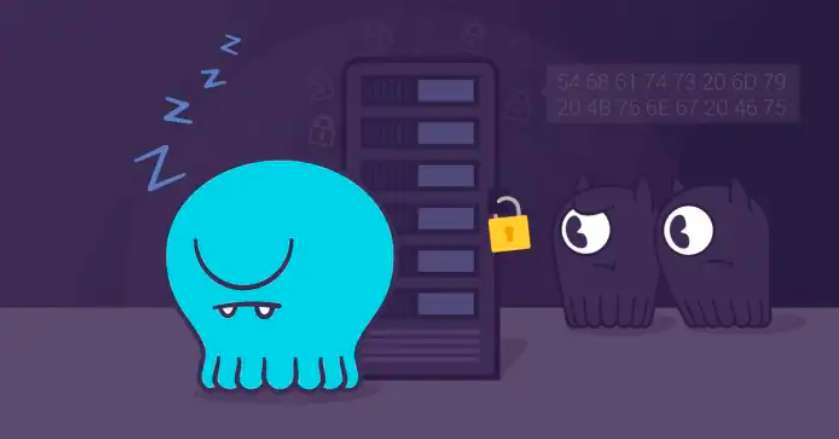Cara Memperbaiki Kartu SD yang Sudah Tidak Terbaca di HP – Pernahkah kalian pengguna smartphone mengalami kartu SD yang terpasang pada perangkat tiba-tiba rusak dan tidak terbaca hingga akhirnya data-data di dalamnya menjadi corrupt?
Masalah tersebut selain menyebalkan juga bisa menjadi hal yang sangat merugikan, terlebih bila data-data yang tersimpan di dalam smartphone merupakan data penting, seperti tugas kuliah atau pekerjaan.
Nah, bagi kalian yang tengah mengalami masalah serupa, jangan khawatir. Sebenarnya, cara memperbaiki kartu SD rusak dan tidak terbaca seperti itu sangatlah mudah. Berikut ini beberapa cara memperbaiki kartu SD rusak dan tidak terbaca, agar kembali normal, baik kartu SD-nya maupun data-data di dalamnya.
Baca Juga : Berbagai Jenis Memory Card Pada Kamera Digital
Baca Juga : Ini Solusinya! Hp Tidak Bisa Scan Barcode Otomatis
Daftar Isi :
Cara Memperbaiki Kartu SD Rusak dan Tidak Terbaca
1. Bersihkan Kartu SD

Jika kartu memori tidak terbaca maupun terdeteksi saat dimasukkan ke dalam smartphone, langkah pertama cara memperbaiki kartu SD rusak yang bisa kamu lakukan adalah membersihkan konektor yang tersedia.
Dengan cara ini kamu bisa memperbaiki kartu SD rusak tanpa perlu memformatnya. Buat cara selengkapnya lakukan langkah berikut:
- Keluarkan kartu SD dari perangkat smartphone kalian, atau bisa juga dari perangkat kamera maupun action cam.
- Lalu bersihkan lempengan tembaga (warna kekuningan) yang berfungsi sebagai konektor dengan penghapus. Gosok perlahan hingga dirasa bersih.
- Jika sudah, masukkan kembali ke dalam gadget dan pastikan SD card yang rusak sudah bisa terbaca atau belum.
2. Coba Kartu SD di Smartphone Lain

Cara memperbaiki kartu SD rusak lainnya yang paling mudah dilakukan adalah mencoba kartu SD di smartphone lain. Hal ini tentu bisa mendeteksi, apakah kerusakan memang terjadi pada kartu SD kalian atau justru pada slot memori smartphone.
Caranya kamu tinggal masukkan kartu SD yang sudah dilepaskan dari perangkat dan masukkan ke smartphone Android lainnya. Cek apakah kartu SD dapat terdeteksi dan dapat berfungsi dengan baik atau tidak.
Jika ternyata masih tidak bisa, maka kamu bisa lanjut ke cara memperbaiki kartu SD rusak berikutnya di bawah ini.
3. Cek Error Melalui PC/Laptop

Cara berikutnya, kamu bisa melakukan pengecekan error melalui PC atau laptop, untuk melihat apakah kartu SD kamu bermasalah atau tidak.
Trik ini juga yang bisa kamu lakukan jika kartu SD tidak bisa diformat. Berikut ini langkah-langkahnya:
- Pertama masukkan kartu SD ke dalam smartphone dan hubungkan ke PC/laptop dengan menggunakan kabel data.
- Jika sudah terhubung, ubah mode dari Media transfer mode (MTP) ke dalam mode Mass storage mode (MSC).
- Lalu kamu tinggal membuka Explorer (Windows + E) lalu klik kanan pada drive kartu SD. Pilih menu Properties > Tools > Error Checking dan tunggu hingga proses selesai.
- Lakukan Eject setelah proses selesai dan cek apakah kartu SD sudah kembali normal atau belum.
4. Format Melalui HP Android

Jika kamu sudah mulai putus asa dan tidak terlalu mementingkan data yang tersimpan di dalamnya, kamu bisa langsung memformat kartu SD supaya kembali normal dan bisa digunakan kembali.
Metode pertama dan tentu yang paling mudah adalah melakukan format melalui smartphone Android secara langsung tanpa perlu menggunakan aplikasi tambahan.
Lalu, bagaimana langkah-langkah cara memperbaiki kartu SD rusak menggunakan metode ini?
- Pastikan kartu SD sudah terhubung dengan smartphone Android yang kamu gunakan. Lalu pergi ke menu Settings > Storage > Portable storage dan pilih drive kartu SD kamu.
- Pilih menu Storage settings > Format > Erase & format. Tunggu proses hingga selesai dan pilih Done.
- Terakhir, kamu tinggal cek kartu SD apakah sudah terformat dan kembali normal.
5. Format Melalui PC/Laptop
:max_bytes(150000):strip_icc()/001_format-sd-card-using-windows-4128719-e694ad827b864156b4dd472f4c5d1016.jpg)
Kartu SD yang rusak tetap masih error walaupun sudah di-format di Android? Kalian bisa melakukan format kartu SD melalui PC/laptop untuk hasil yang lebih sempurna. Begini caranya:
- Hubungkan kartu SD menggunakan card reader dan tunggu hingga terhubung. Jika masih ada data yang tersisa, kamu bisa backup dulu ke PC/laptop.
- Lalu buka Explorer (Windows + E) lalu pilih pada drive kartu SD. Klik kanan lalu pilih menu Format…
- Lakukan langkah format kartu SD dan tunggu hingga proses selesai. Jika sudah kembalikan data ke dalam kartu SD dan pastikan apakah sudah bisa dipakai atau belum.
teknologi.id
Baca Juga : Cara Mengatasi Memori HP penuh
Baca Juga : Microsoft Luncurkan Windows File Recovery, Program Yang Mampu Memulihkan Data Yang Tidak Sengaja Terhapus